유니버설 컨트롤이란?
아이맥이나 맥북을 두개를 사용하는경우, 혹은 맥북과 아이패드를 사용하는 경우 하나의 키보드와 마우스로 모두 컨트롤하고싶을때가있습니다. <유니버설 컨트롤> 기능이 나오기 전까지는 그래서 저는 KVM을 사용하거나 키보드를 두개 두고 사용했었어요. 하지만 우리의 마음을 잘 아는 애플 ! 유니버설 컨트롤이라는 기능을 만들었죠. 유니버설 컨트롤은 물리적인 KVM을 대체해주는 기능입니다. 내 애플 계정으로 로그인 된 기기를 한 쌍의 키보드와 마우스만으로도 모두 사용해줄 수 있도록하는 기능입니다.
유니버설 컨트롤 설정 방법
0. 유니버설 컨트롤을 수행할 모든 기기를 같은 와이파이에 연결해주세요. 그리고 아이패드에 함께 연결하려는 경우 잠금이 해제되어있는지 확인해주세요.
1. 메인으로 사용할 기기 (맥북 혹은 아이맥) 에 키보드와 마우스를 연결하고 시스템 환경 설정 > 디스플레이 로 들어갑니다.
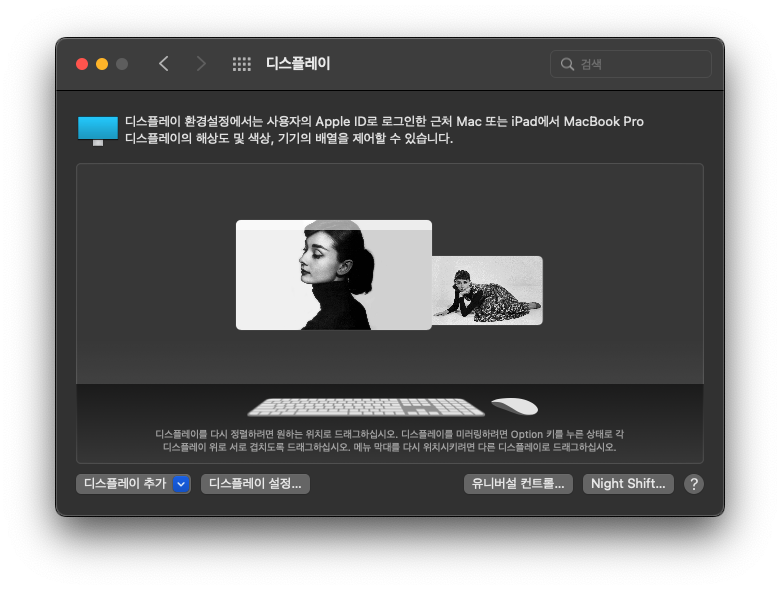
2. 왼쪽 아래에있는 디스플레이 추가를 누르고 유니버설 컨트롤을 수행할 기기를 선택해줍니다.

3. 그러면 iPad 항목이 추가됩니다. 설정은 모니터랑 유사해요. 위치시키고 싶은 곳에 아이패드를 위치시키시면 본 모니터에서 원하는 곳으로 커서를 이동할 때마다 아이패드로 커서가 옮겨가게 됩니다. 저같은 경우에는 노트북 + 모니터를 사용하고있기때문에 주 모니터 밑에다가 아이패드를 위치시켰어요.
(강제로 제 배경화면이 공개되어버렸네요 😂)

그러면 이런식으로 지정한 모니터 위치로 마우스를 옮기게되면 아이패드에서도 키보드와 마우스를 사용할 수 있게됩니다. 아이패드에서 동그란 커서 ⚪️ 가 보이시나요? 아이패드에서의 마우스입니다. 이걸 사용하면 편하게 사용할 수 있어요. 그래서 아이패드 작업이랑 노트북 (혹은 아이맥) 작업을 병행할 때 한 벌의 키보드 + 마우스로 모두 조작이 가능하답니다!

도움 되셨길 바랍니다!
'REVIEW' 카테고리의 다른 글
| [후기] 스마일 라식 후기! SNU 안과 (feat. 스마일 라식 vs. 스마일 프로) (21) | 2023.12.23 |
|---|---|
| 전동 그라인더 추천: 펠로우 오드2 FELLOW ODE (38) | 2023.11.18 |
| 구글 바드 (Bard) 사용해보기 (10) | 2023.05.13 |
| 🟩네이버 블로그에서 🆃티스토리로 옮긴지 2주일 된 감상평 (feat. 광고 수익 그래프보는 재미가 생겼다) (10) | 2023.03.22 |
| <GK868B> 텐키리스 FN+키조합 (feat. 물결~ 어디있나요?~) (6) | 2023.03.15 |



